Microsoft PowerPoint 2015-11-13
ربما ، الآن يكاد يكون من المستحيل العثور على شخص لم يكن ليسمع أي شيء عن شركة ضخمة مثل مايكروسوفت. وليس من المستغرب ، مع الأخذ في الاعتبار مقدار البرامج التي طورتها. لكن هذا واحد فقط ، وليس الجزء الأكبر من الشركة. ماذا يمكنني أن أقول ، إذا كان حوالي 80٪ من قرائنا يستخدمون أجهزة الكمبيوتر على "ويندوز". وربما يستخدم معظمهم أيضًا حزمة مكتبية من نفس الشركة. واحدة من المنتجات من هذه الحزمة ، سنتحدث اليوم - باور بوينت.
في الواقع ، ليقول أن هذا البرنامج مصمم لإنشاء عرض شرائح - لذلك ، يقلل كثيرا من قدرته. هذا هو وحش حقيقي لإنشاء العروض التقديمية ، مع عدد كبير من الوظائف. وبالطبع ، من الصعب معرفة كل شيء ، لذلك دعونا ننتبه فقط للنقاط الرئيسية.
محتوى
تخطيطات وتصميم الشرائح
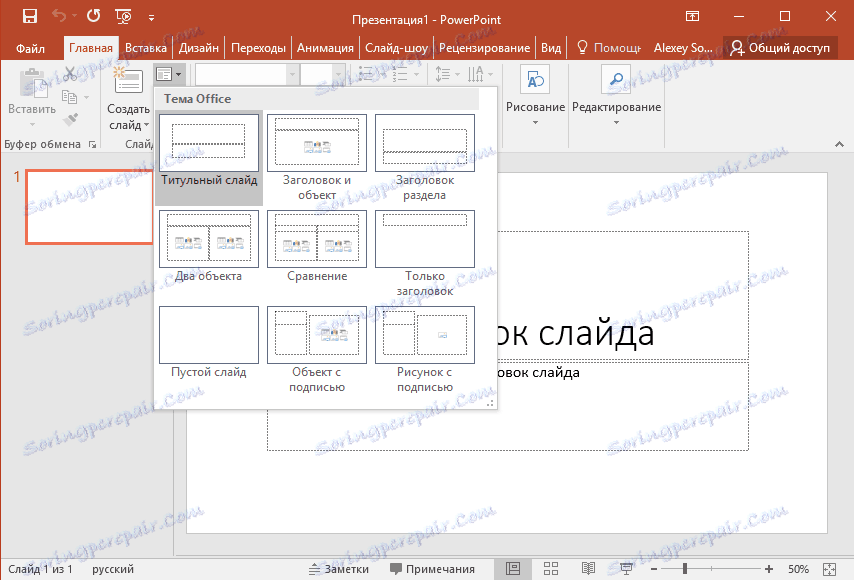
أولاً ، تجدر الإشارة إلى أنه في PowerPoint لا تقوم فقط بإدراج صورة في الشريحة بأكملها ، ثم إضافة العناصر الضرورية. كل شيء أكثر تعقيدًا بعض الشيء. أولاً ، هناك العديد من تنسيقات الشرائح المصممة للمهام المختلفة. على سبيل المثال ، قد يكون بعضها مفيدًا للتمثيل البسيط للصور ، ويكون البعض الآخر مفيدًا عند إدخال نص ضخم.

ثانيا ، هناك الكثير من مواضيع تصميم الخلفية. يمكن أن يكون لونًا بسيطًا ، وأشكالًا هندسية ، ونسيجًا معقدًا ، وبعض الزخارف. بالإضافة إلى ذلك ، يحتوي كل موضوع على عدة خيارات إضافية (عادةً ما تكون درجات مختلفة من التصميم) ، مما يعزز من تعدد استخداماتها. بشكل عام ، يمكن اختيار تصميم الشريحة لكل ذوق. حسنًا ، إذا لم يكن هذا كافياً لك ، فيمكنك البحث عن مواضيع على الإنترنت. لحسن الحظ ، يمكنك القيام بذلك باستخدام أدوات مدمجة.
إضافة ملفات الوسائط إلى شريحة
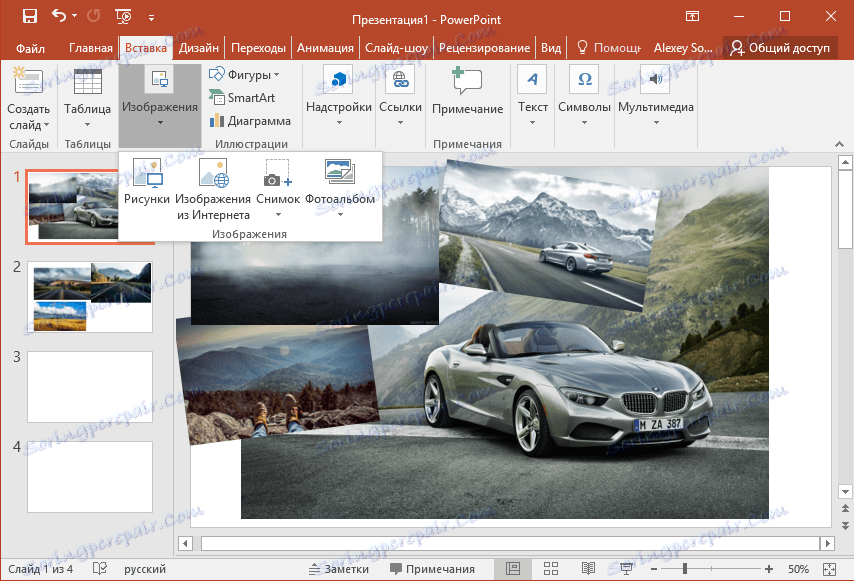
بادئ ذي بدء ، يمكنك إضافة الصور إلى الشرائح ، بالطبع. ومن المثير للاهتمام ، لا يمكنك إضافة صور من جهاز الكمبيوتر الخاص بك فقط ، ولكن أيضًا من الإنترنت. ولكن هذا ليس كل شيء: لا يزال بإمكانك إدراج لقطة شاشة لأحد التطبيقات المفتوحة. يتم وضع كل صورة مضافة في المكان الذي تريده. قم بتغيير الحجم والتدوير والمحاذاة مع بعضها البعض وحواف الشريحة - كل ذلك يتم في ثوانٍ معدودة ودون أي قيود. هل تريد إرسال الصورة إلى الخلفية؟ لا توجد مشكلة ، فقط انقر فوق الأزرار.

الصور ، بالمناسبة ، يمكن تصحيحها على الفور. على وجه الخصوص ، تعديل السطوع والتباين ، وما إلى ذلك ؛ إضافة انعكاسات توهج. الظلال وأكثر من ذلك بكثير. بالطبع ، يتم ضبط كل نقطة إلى أصغر التفاصيل. بعض الصور جاهزة؟ تشكل بنفسك من الأوليات الهندسية. تحتاج إلى جدول أو مخطط؟ هنا ، عقد ، لا تضيع في اختيار العشرات من الخيارات. كما تعلم ، فإن إدخال مقطع فيديو ليس مشكلة أيضًا.
مضيفا التسجيلات الصوتية
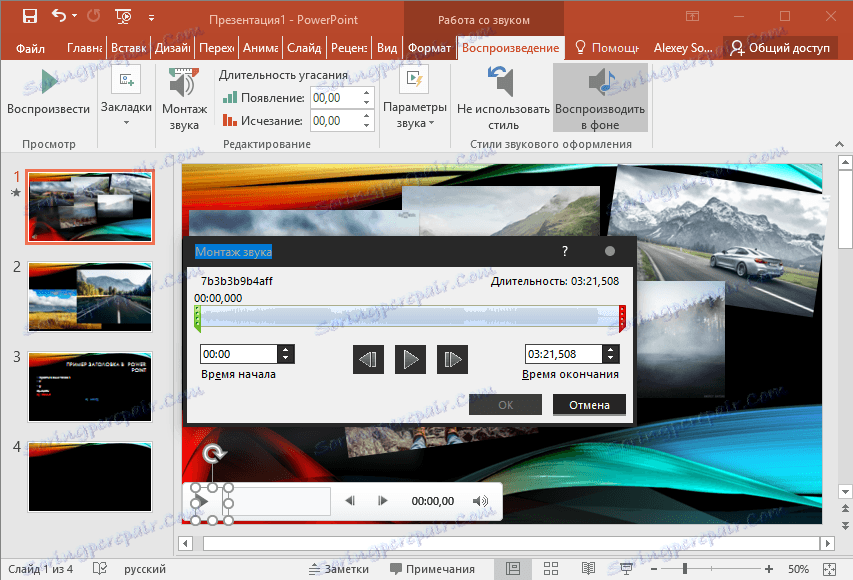
العمل مع تسجيلات الصوت أيضا على ارتفاع. يمكنك استخدام أي ملف من جهاز كمبيوتر أو تسجيله هناك في البرنامج. تعديلات أخرى كثيرة أيضا. يتضمن ذلك تشذيب المسار وتعيين التلاشي في البداية والنهاية وخيارات التشغيل على شرائح مختلفة.
العمل مع النص
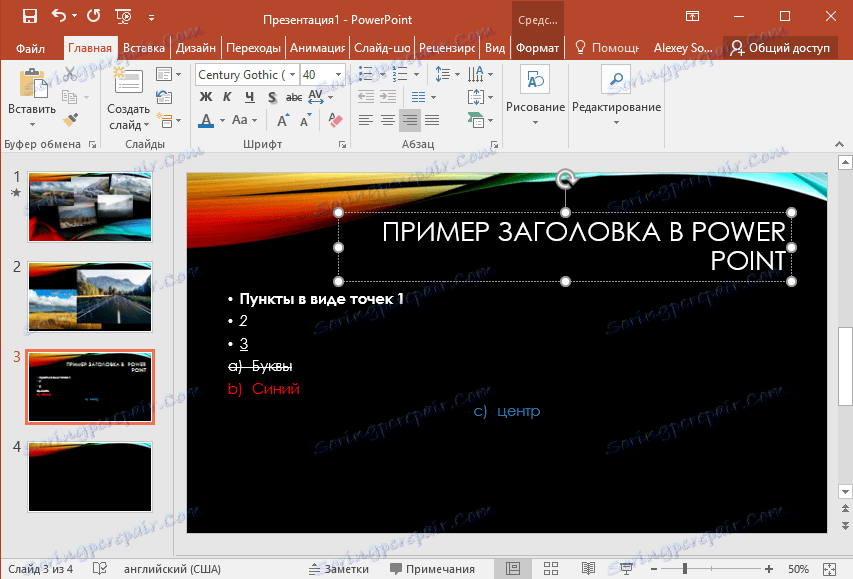
ربما Microsoft Office Word - برنامج من نفس مجموعة المكاتب ، مصمم للعمل مع النص ، هو أكثر شعبية من PowerPoint. لا أعتقد أنه من الجدير توضيح أن كل العمل قد انتقل من محرر نصوص إلى هذا البرنامج. بالطبع ، لا توجد جميع الوظائف ، ولكن هناك ما يكفي منها متوفرة مع الرأس. تغيير الخط والحجم وسمات النص والمسافات البينية والتباعد بين الأسطر والحروف والنص ولون الخلفية والمحاذاة والقوائم المختلفة واتجاه النص - حتى هذه القائمة الكبيرة لا تغطي جميع إمكانيات البرنامج من حيث العمل مع النص. أضف موقعًا عشوائيًا أكثر على الشريحة واحصل على إمكانيات لا حدود لها حقًا.
تصميم التحولات والرسوم المتحركة

لقد قلنا بالفعل أكثر من مرة أن التحولات بين الشرائح تمثل حصة الأسد في جمال عرض الشرائح ككل. يفهم منشئو PowerPoint هذا ، لأن البرنامج يحتوي على عدد كبير من الخيارات الجاهزة. يمكنك تطبيق الانتقال إلى شريحة منفصلة أو على العرض التقديمي بأكمله ككل. أيضا ، يتم ضبط مدة الرسوم المتحركة وطريقة التغيير: عن طريق النقر أو حسب الوقت.
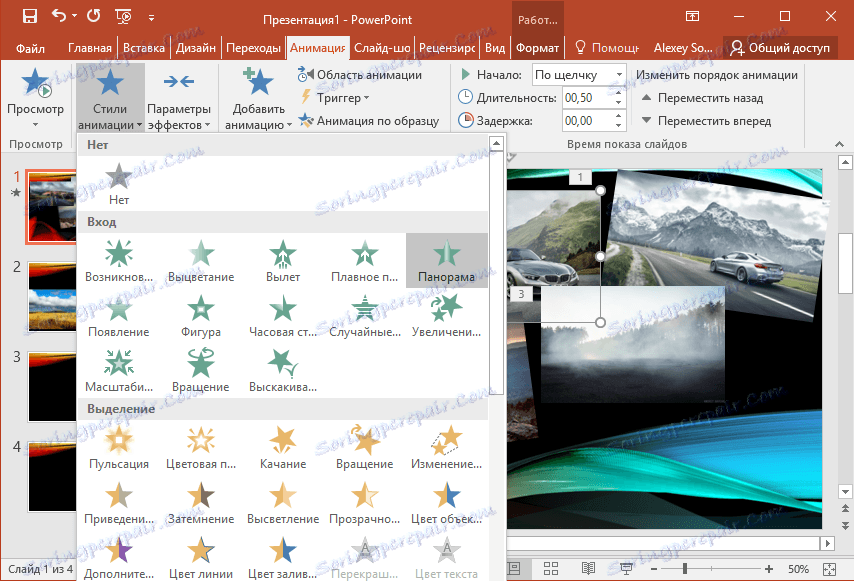
من الضروري أيضًا الإشارة إلى الرسوم المتحركة لصورة أو نص منفصل. دعونا نبدأ بحقيقة أن هناك الكثير من أنماط الرسوم المتحركة ، كل واحد منها كان بالإضافة إلى تنوع مع المعلمات. على سبيل المثال ، إذا قمت بتحديد نمط "الشكل" ، فستتاح لك الفرصة لتحديد هذا الشكل بالذات: الدائرة ، المربعة ، المعين ، إلخ. بالإضافة إلى ذلك ، وكذلك في الحالة السابقة ، يمكنك ضبط مدة الرسوم المتحركة والتأخير وطريقة البدء. ميزة مثيرة للاهتمام هي القدرة على تحديد ترتيب ظهور العناصر على الشريحة.
عرض الشرائح
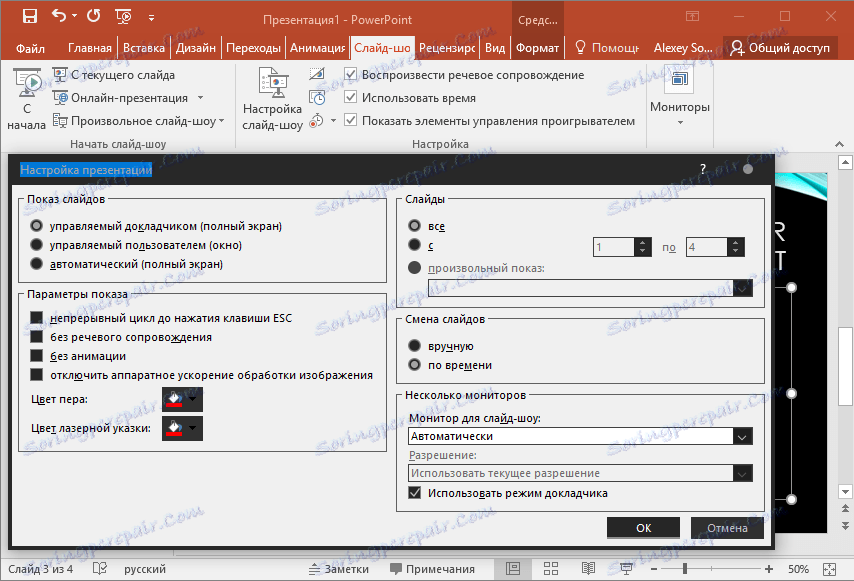
لسوء الحظ ، لن تتمكن من تصدير العرض التقديمي بتنسيق الفيديو - يجب أن يكون PowerPoint موجودًا للتظاهر على الكمبيوتر. لكن هذا ، ربما ، هو السلبية الوحيدة. في بقية كل شيء على ما يرام. اختر من أي شريحة لبدء العرض ، والتي تراقب لعرض العرض التقديمي ، والتي ترك عنصر التحكم. أيضا تحت تصرفكم هو مؤشر الظاهري وعلامة ، والذي يسمح لك لتقديم تفسيرات الحق خلال المظاهرة. وتجدر الإشارة إلى أنه ، بسبب الشعبية الكبيرة للبرنامج ، تم إنشاء فرص إضافية له من مطوري الطرف الثالث. على سبيل المثال ، بفضل بعض تطبيقات الهاتف الذكي ، يمكنك إدارة العرض التقديمي عن بعد ، وهو أمر مناسب للغاية.
مزايا البرنامج
* فرص ضخمة
* العمل معًا على مستند من أجهزة مختلفة
* التكامل مع البرامج الأخرى
* الشعبية
مساوئ البرنامج
* نسخة تجريبية لمدة 30 يومًا
* صعوبة للمبتدئين
استنتاج
في هذا الاستعراض ، ذكرنا فقط جزء صغير من قدرات PowerPoint. لم يقال عن العمل معا على وثيقة ، والتعليقات على الشريحة وأكثر من ذلك بكثير. مما لا شك فيه أن البرنامج يمتلك قدرات ضخمة ، ولكن يجب أن يتم إنفاق كل هذه الأمور الكثير من الوقت. أيضا ، ينبغي أن يؤخذ في الاعتبار أن هذا البرنامج مخصص للمهنيين ، والذي يسبب تكلفة عالية إلى حد ما. ومع ذلك ، هنا تجدر الإشارة إلى "شريحة" واحدة مثيرة للاهتمام - هناك نسخة عبر الإنترنت من هذا البرنامج. هناك فرص أقل ، ولكن الاستخدام مجاني تمامًا.